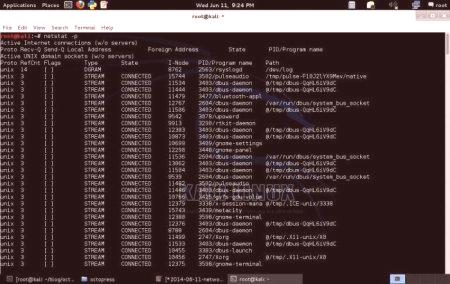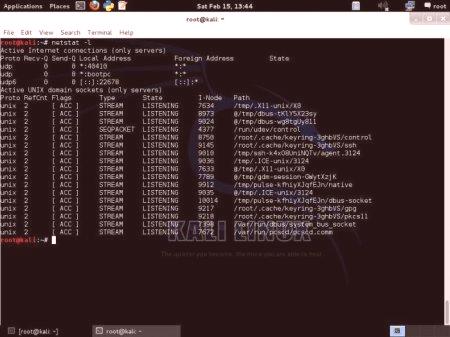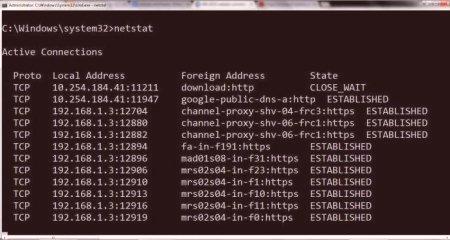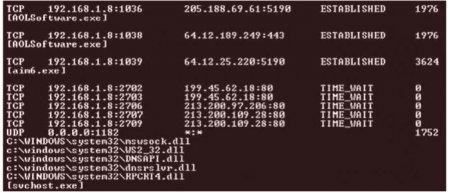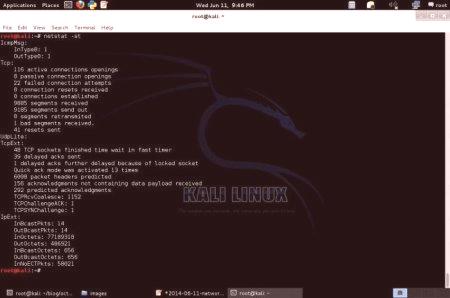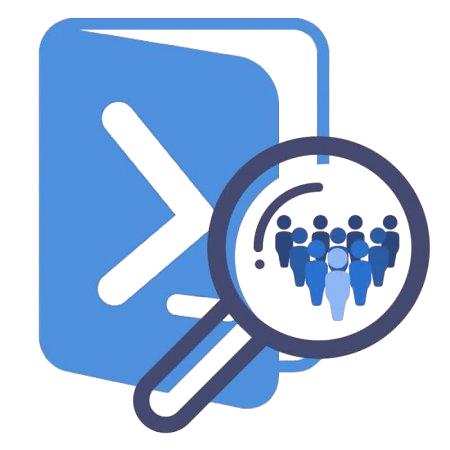Někdy při práci na jakémkoli systému, ať už jde o domácí počítač nebo silný server, který poskytuje mnoho spojení, je užitečné mít po ruce nástroj, který dokáže zobrazit údaje o síťové aktivitě. Proč to může být zapotřebí? Chcete-li sledovat provoz, vypočítat aplikace, ilegálně přejít na internet nebo uživatelé. To je to, čeho se zabýváme naší užitečností.
Co je Netstat?
Jedná se o aplikaci, která vás informuje o tom, co se právě děje na webu. Příkazový řádek se používá k spuštění. V něm běžíte při spuštění programu Netstat další klávesy a volby.
Je třeba poznamenat, že název nástroje je tvořen dvěma složkami - statistikou sítě, tj. Statistikou sítě, která je v zásadě logická. Mezi informacemi zobrazenými v programu můžete zvýraznit statistiky připojení směrování portu TCP.
Příkazy a klávesy
Klíčové syntaxe a parametry příkazu jsou dostatečně velké. To vám umožní získat statistiky sítě na nejrůznějších úrovních. Níže je uveden popis příkazu Netstat, jeho parametrů a klíčů:
-a - Počínaje tímto parametrem se zobrazí všechna aktivní připojení TCP, stejně jako porty TCP a UDP otevřené systémem; -e - zobrazování rozšířených statistik sítě Ethernet, například o pohybu bajtů a paketů; Parametr -n umožňuje zobrazit aktivní spojení TCP s adresami a čísly portů; -o - stejné jako předchozí klíč, zobrazí aktivní spojení TCP, ale vstatistiky přidaných procesních kódů je již možné přesně určit přesně, který program používá spojení; -p - zobrazuje informace o konkrétním protokolu specifikovaném v parametru. Mezi hodnoty mohou být tcp, udp, tcpv6 a udpv6;-s - výstup na statistiky obrazovky protokolu, ve výchozím nastavení jsou zobrazeny všechny známé typy; -r - tento klíč vyvede obsah směrovací tabulky IP, parametr odpovídá použití příkazu trasy; interval - ve společném řádku příkazu můžete použít hodnotu intervalu, ve které se budou zobrazovat vybrané statistiky; pokud je vynechána, informace se zobrazí pouze jednou; /? - zobrazí referenční informace pro tým Netstatu. Použití systému Netstat v systému Windows
Chcete-li zobrazit všechna spojení na příkazovém řádku a zároveň je umístit na několik stránek, musíte použít následující syntaxi: -a | více ». Chcete-li uložit všechny statistiky v konkrétním souboru, musíte použít -a & gt; C: název souboru ». Takže všechny shromážděné informace budou zapsány do souboru specifikovaného z této cesty. Výsledkem práce může být malý stůl, který obsahuje následující typy dat:
Název. Zde je název nalezeného aktivního protokolu. Místní adresa. Adresa IP a port používaný místní službou pro vytvoření připojení. Mezi hodnoty lze nalézt 000,0, což znamená jakoukoli dostupnou adresu nebo 12700.1. Jedná se o místní smyčku. Externí adresa. IP a externí portv síti, ze které je spojení vytvořeno.Podmínka. Zobrazuje aktuální stav připojení. Může mít různé významy. Například Listening říká, že služba "naslouchá" a čeká na příchozí spojení. Založeno znamená aktivní spojení.Netstat, který běží pomocí kláves -a a -b, zobrazí všechna síťová připojení a související programy. To je velmi užitečné, pokud chcete vypočítat, který program aktivně využívá provoz a kde odesílá data.
Další stav sloučenin
Vedle výše uvedených stavů sloučenin existují další:
uzavřené - jak vyplývá z názvu, spojení je v uzavřené podobě; syn_sent - dojde k aktivnímu pokusu o vytvoření spojení; syn_received - zobrazuje počáteční fázi synchronizace; close_wait - vzdálený server je odpojen a připojení je dokončeno.
Použití systému Netstat v systému Linux
Používání systému Linux v prostředí systému Linux se podstatně liší od systému Windows. V parametrech příkazů existuje jen několik rozdílů. Popis příkazu Netstat a jeho parametrů s příklady:Chcete-li zobrazit všechny porty, musíte použít příkaz "netstat -a". Totéž, ale pouze typ TCP je "-at". UDP porty jsou "-au". Zobrazit otevřené porty Netstat - "-l". Jejich stav bude zobrazen jako Poslech. Zobrazit Netstat otevřené porty TCP - "netstat -lt. Výstup identifikátoru procesu a jeho názvu je "netstat -p". Zobrazit statistiky pro samostatný síťový protokol - "netstat -s".Někdy můžete získat úplnější informace o jakékoli sítipřipojení, je nutné připojit Netstat s některými příkazy a utilitami Linuxu. Například to je netstat -ap | grep ssh V tomto řádku se zobrazí seznam portů, které aktuálně používá nástroj SSH. Pokud naopak musíte zjistit, jaký proces má konkrétní port, můžete použít následující syntaxi: netstat -an | grep `: 80` Pro Netstat na Linuxu je univerzální sada klíčů, která dokáže zobrazit vše, co potřebujete hned. Vypadá to takto: netstat -lnptux. Datová sada zobrazí všechny otevřené porty, TCP, UDP, UNIX Socket, názvy procesů a jejich identifikátory.
Několik příkladů pro určení útoku DoS nebo DDoS
Následující příkaz vám umožní zjistit, kolik spojení je aktivní na každé adrese IP: netstat -naltp | grep ESTABLISHED awk '{tisk $ 5}' awk -F: '{tisk $ 1}' sort -n | uniq -c Určení velkého počtu dotazů z jedné adresy IP: netstat -na | grep: 80 | sort Zjistěte přesný počet požadavků na spojení: netstat -np | grep SYN_RECV | wc -l V útoku DoS by mělo být číslo přijaté jako výsledek tohoto příkazu dostatečně velké. V každém případě může záviset na konkrétním systému. To znamená, že na jednom serveru může být jeden, na druhém - druhý.
Závěr
V jakém operačním systému by nebyl tým používán, je nepostradatelným nástrojem pro skenování, analýzu a vytváření sítí. Aktivně jej využívají správci systému po celém světě.
Netstat může být použit k infekci systému nějakým virovým softwarem. Je schopen zobrazit všechny aplikace s velkýmičinnost podezřelé síťové komunikace. To v počáteční fázi pomůže odhalit škodlivý software a neutralizovat ho nebo chránit server před nežádoucími útočníky.
Závěry
V článku byl uveden podrobný popis příkazu Netstat a jeho parametrů a klíčů. Plné využití programu je možné po několika stádiích praxe na skutečném zařízení. Přizpůsobení ostatním týmům přinese ještě větší účinnost. Kompletní sada příkazů Netstat naleznete v manuálu na oficiálních stránkách utility. Je také důležité poznamenat, že při použití Netstatu je příkaz Netstat zastaralý a místo toho doporučuje používat SS.